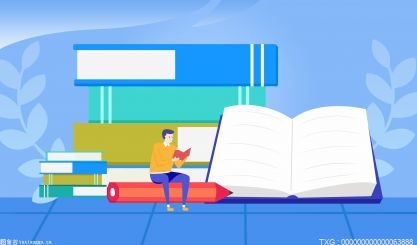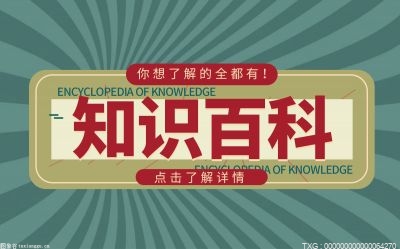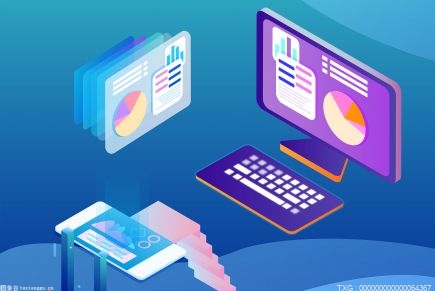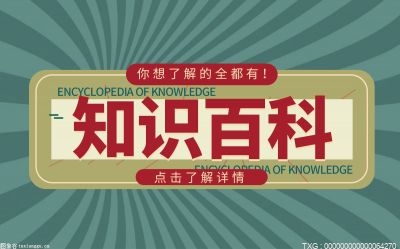在如今这个科技高度发达的时代,世界变得更加便利和高效。互联网作为信息传递和交流的主要途径已经得到了广泛的应用和推广。为了拥有极速的网络体验和更加方便的上网方式,越来越多的人已经开始使用路由器。在这个过程中,如何安装和设置路由器是很重要的一个问题。在本文中,我们将会详细介绍如何安装和设置路由器。

第一步:准备工作
在安装路由器之前,需要做好一些准备工作,如检查设备是否齐全、准备好网络线和电源线等。对于大部分路由器,设备包括路由器、电源适配器、网线等几个基本的部分。确保设备齐全后,将设备放在使用的位置上,接通电源线并将设备连接到宽带接入设备,等待设备自检完成。
第二步:登入路由器管理系统
首次登录路由器管理系统时,需要设置管理员帐户和密码。在浏览器的地址栏中输入路由器的 IP,就可以打开路由器管理页面。通常情况下,路由器的 IP 地址为 192.168.1.1 或 192.168.0.1,如果不确定可以查看路由器说明书,或者在命令提示符中输入 “ipconfig” 命令,查看网关地址。
在打开路由器管理页面之后,输入默认登录帐户名和密码。一般情况下,初始帐户名为 admin,密码为 admin 或者空白即可。登录后,即可进入路由器管理系统。
第三步:进行路由器设置
在路由器管理系统中,可以进行路由器的各种设置,如无线网络设置、上网方式设置、DHCP 服务器设置等。这里,我们来分别介绍这几个常用的设置项。
1. 无线网络设置
在无线网络设置中,可以设置无线网络名称和密码,还可以设置无线网络加密方式和传输速率等。无线密码设置时应该尽量复杂、难以猜测,以保证无线网络的安全性。
2. 上网方式设置
在上网方式设置中,可以选择 PPPoE、动态 IP、静态 IP 等几种上网方式。如果需要输入帐号和密码才能上网,那么就选择 PPPoE 方式。如果能够自动获取 IP,那么就选择动态 IP 方式。如果使用的是固定 IP 地址,则选择静态 IP 方式。
3. DHCP 服务器设置
DHCP 服务器可以为局域网内的设备自动分配 IP 地址、子网掩码和默认网关等参数。在 DHCP 服务器设置中,可以设置 IP 地址池、IP 租期、子网掩码、默认网关、DNS 服务器等参数。
第四步:保存设置
在进行完以上设置后,需要保存设置才能生效。保存设置一般在页面底部,点击“保存”即可完成。路由器重新启动后,新的设置才会生效。
第五步:测试连接
完成以上设置后,需要测试一下网络连接是否正常。可以通过 ping 命令、浏览网页等方式进行测试。
路由器亮红灯是什么原因呢?接下来,我们将会对这个问题进行详细的探讨。
1. 网络连接异常
路由器亮红灯的一个常见原因是网络连接异常。可能是网线接口松动,可能是电信运营商的网络服务出现问题,也有可能是你的网速超出了网络带宽,以上任何一种情况都可能导致路由器亮红灯。
解决方法:首先检查一下电缆连接是否松动或断开,再联系您的网络服务提供商咨询详细的网络服务情况。
2. 硬件故障
路由器亮红灯还有可能是由于硬件故障引起的,例如路由器发生了电路故障或者是过热等问题。路由器过热也很容易导致路由器发出红灯信号。
解决方法:对于这种情况,最好的方法就是更换路由器。这样可以避免由于问题过于严重而出现网络连接的问题。
3. 网络攻击
路由器亮红灯的另一个原因是网络攻击。如果攻击者正在企图入侵您的网络,路由器就可能发现有异常活动,从而发出红灯信号。这种情况非常危险,因为攻击者可能会窃取您的个人信息,或者更糟糕的是,操纵您的网络。
解决方法:为了避免您的网络被入侵,应该安装可靠的网络安全软件,确保您的路由器使用最新的安全协议,并更改您的网络密码。如果您确定您的网络受到了攻击,我们建议您立即联系专业的网络安全服务提供商进行修复。
4. 路由器配置问题
路由器配置问题也是路由器亮红灯的原因之一。这种问题可能是由于路由器配置错误而引起的,例如将配置不清理或者是配置错误时将路由器设置为不兼容配置。
解决方法:为了避免导致路由器配置问题,建议您仔细阅读路由器和网络服务的说明书,并确保开启自动更新路由器及相关软件。